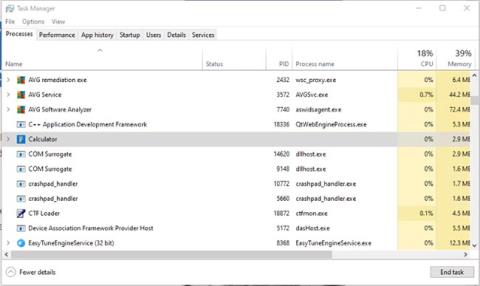Prosessien suorittaminen on väistämätön osa Windowsin käyttöä. Jotkut prosessit ovat välttämättömiä, jotta käyttöjärjestelmä toimii sujuvasti, ja ne tulisi jättää rauhaan. Muut prosessit edustavat sovelluksia tai palveluita, joiden ei tarvitse olla käynnissä ja jotka voidaan lopettaa turvallisesti.
Muutaman resursseja vaativan prosessin lopettaminen heti voi todella parantaa tietokoneen suorituskykyä. Prosessin lopettaminen on erittäin helppoa. Avaa Tehtävienhallinta , valitse Prosessit- välilehti ja napsauta sitten Prosessin nimi -sarakkeen yläosaa . Tämä lajittelee ne aakkosjärjestykseen. Kun löydät prosessin, jonka haluat lopettaa, napsauta sitä hiiren kakkospainikkeella ja valitse Lopeta prosessi.
1. Laskin - Calculator.exe
Windowsin työpöytäsovelluksissa on itse asiassa aina kaksi prosessia käynnissä. Vaikka tietokonetta ei ole eikä ole avattu nykyisen istunnon aikana. Kun tarvitset tietokoneen, sen avaaminen käynnistää prosessin uudelleen. Siihen asti, lopeta se.

Calculator.exe
2. Uutiset ja kiinnostuksen kohteet - NewsAndInterests.exe
Tämä prosessi on linkitetty Windowsin tehtäväpalkin uutiswidgetiin. Se ei käytä valtavasti resursseja ennen kuin avaat uutissyötteen, mutta käyttää silti vähän muistia, vaikka et koskaan tarkistaisi näitä tarinoita. Jos tarinoista on apua, anna tämän prosessin suorittaa. Muussa tapauksessa se voidaan pysäyttää turvallisesti Task Managerissa .
3. Pelipalvelut - gamingservices.exe
Käytätkö Xbox-sovellusta tai pelipalkkia? Muussa tapauksessa voit lopettaa pelipalveluprosessin turvallisesti. Aivan kuten Laskin-sovelluksessa, pelin pelaamiseen on kaksi prosessia. Jokainen prosessi voi käyttää noin 10 Mt muistia vain taustalla. Tällä prosessilla on tapana käynnistyä uudelleen, joten jos sinulla ei ole GamePassia tai et koskaan pelaa pelejä tietokoneellasi, poista se.
4. OneDrive – OneDrive.exe
Riippumatta siitä, käytätkö OneDrivea vai et, Microsoftin pilvitallennustilan taustaprosessit voivat päättyä. Se ei vaikuta tallennettuihin tiedostoihisi millään tavalla, ja voit silti käyttää OneDrivea tarvittaessa avaamalla asemakansion. Ainoa poikkeus on, jos sinulla on automaattinen OneDrive-varmuuskopiointi käytössä.

OneDrive.exe
5. CTF Loader - ctfmon.exe
CTF Loader on taustatehtävä, joka liittyy useisiin vaihtoehtoisiin tekstinsyöttömenetelmiin. Näitä ovat muun muassa kosketusnäppäimistöt, käsinkirjoitustyökalut ja äänentunnistus. Jos käytät vain hiirtä ja näppäimistöä, ctfmon.exe voidaan pysäyttää turvallisesti.
6. Puhelinlinkki - PhoneExperienceHost.exe
Toinen esimerkki sovelluksesta, jossa prosesseja on jatkuvasti käynnissä taustalla, vaikka et koskaan käytä sitä. Kun puhelinta ei ole kytketty tietokoneeseen, voit turvallisesti lopettaa kaksi Phone Link -sovelluksen luomaa prosessia.
7. Groove Music - GrooveMusic.exe
Jos et ole varma, käytätkö Groove Musicia , voit jättää tämän prosessin rauhaan. Mutta jos käytät jotain muuta mediatyökalua musiikkitiedostoillesi, tämän sovelluksen ei tarvitse toimia taustalla. Tämä prosessi ei kuluta paljon resursseja, kun sitä ei käytetä aktiivisesti, mutta säästää hieman.
8. Päivityspalvelut - Useita tyyppejä
Useimmat päivityspalveluiksi nimetyt prosessit voidaan lopettaa turvallisesti, vaikka vain väliaikaisesti. Joitakin esimerkkejä ovat Adobe Acrobat Update Service ja WPS Office Update Service. Ole varovainen lopettaessasi palvelupäivityksiä, erityisesti virustorjuntaohjelmistojen tai säännöllisesti käyttämiesi ohjelmien osalta.
9. Iteratiiviset prosessit
Jos näet prosessin toistuvan, voit lopettaa yhden tai useamman näistä prosesseista. Microsoft Edgen kaltaisissa tapauksissa jokainen avoin välilehti näkyy erillisenä prosessina. Ja niitä kaikkia kutsutaan nimellä Microsoft Edge. Tässä esitetyssä LGHUB:n kaltaisessa prosessissa ei todellakaan tarvita kolmea prosessia yhdellä hiirellä. Yritä lopettaa prosessi ja käynnistää ohjelmisto uudelleen. Useimmissa tapauksissa kaksoiskappaleet hylätään.

LGHUB-prosessi toistetaan monta kertaa
Ei-toivottujen Windows-prosessien lopettaminen on nopea ja helppo tapa antaa hieman enemmän resursseja tietokoneellesi. Tietokoneessa suoritettaviin eri prosesseihin tutustuminen on myös hyvä askel kohti paremman käsityksen siitä, miten Windows toimii ja miten voit saada sen toimimaan tehokkaammin.